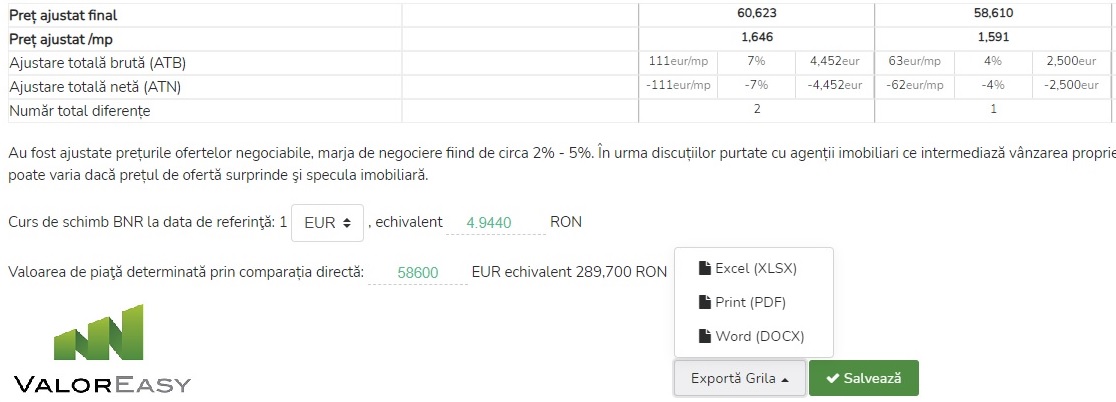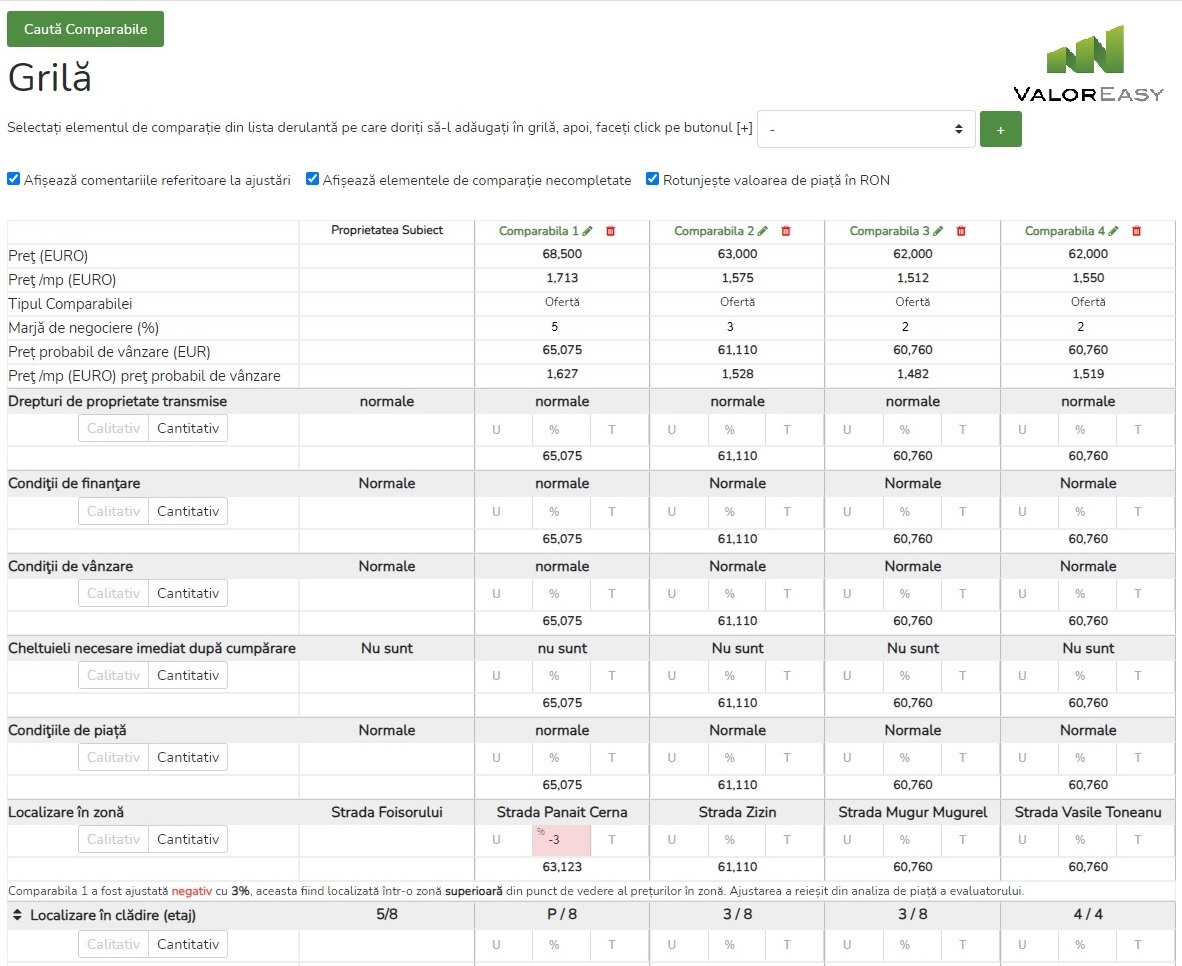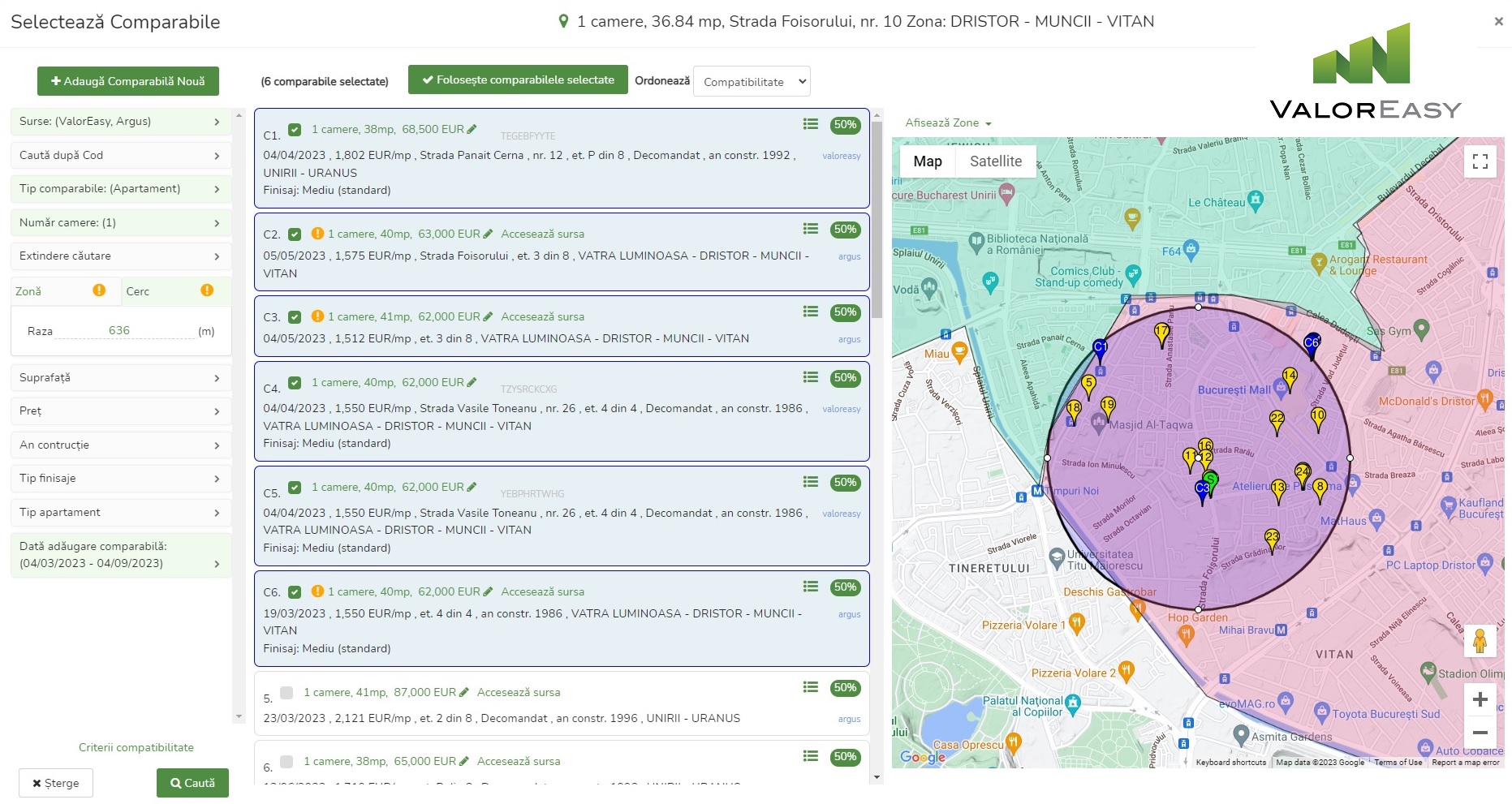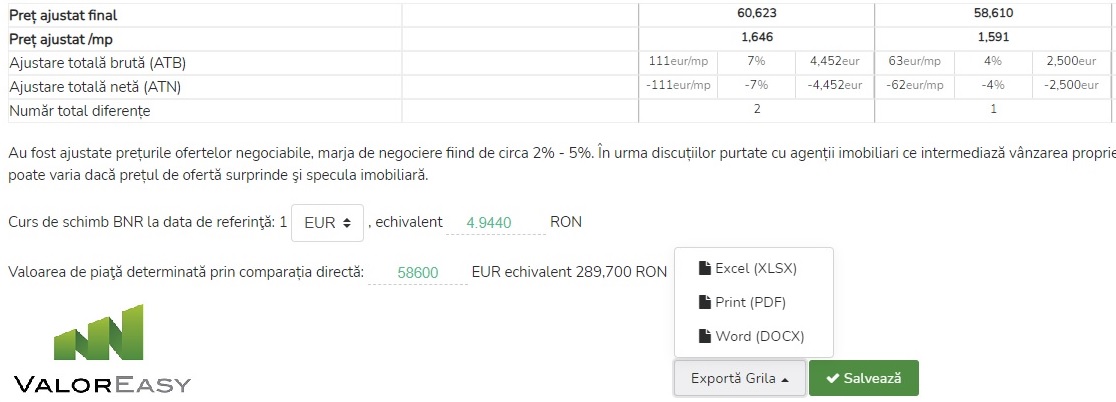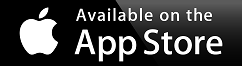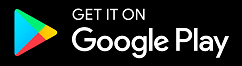Utilizarea și personalizarea grilei
Selectarea, actualizarea și ștergerea comparabilelor
Selectarea comparabilelor din baza de date
În tabul ”Grila de comparații”, apeși butonul ”Caută comparabile”. Se deschide modulul ”Selectează Comparabile” unde poți selecta comparabile, după filtrarea prealabilă a bazei de date.
Adăugarea manuală a unei comparabile
Dacă dorești să adăugi o comparabilă manual, poți selecta butonul "Adaugă comparabila nouă", lucru ce va deschide un modul de adăugare a datelor cunoscute de tine, după verificarea comparabilei respective, iar după completare va trebui să atașezi documentul martor pentru respectiva comparabilă.
Ștergerea comparabilelor
Dacă dorești să elimini o comparabilă selectată din grilă folosești simbolul din dreptul comparabilei, pe primul rând al grilei.
Vizualizarea și actualizarea comparabilelor
Dacă doriți să revezi sau să modifici datele unei comparabile, apasă pe opțiunea din dreptul comparabilei, pe primul rând al grilei.
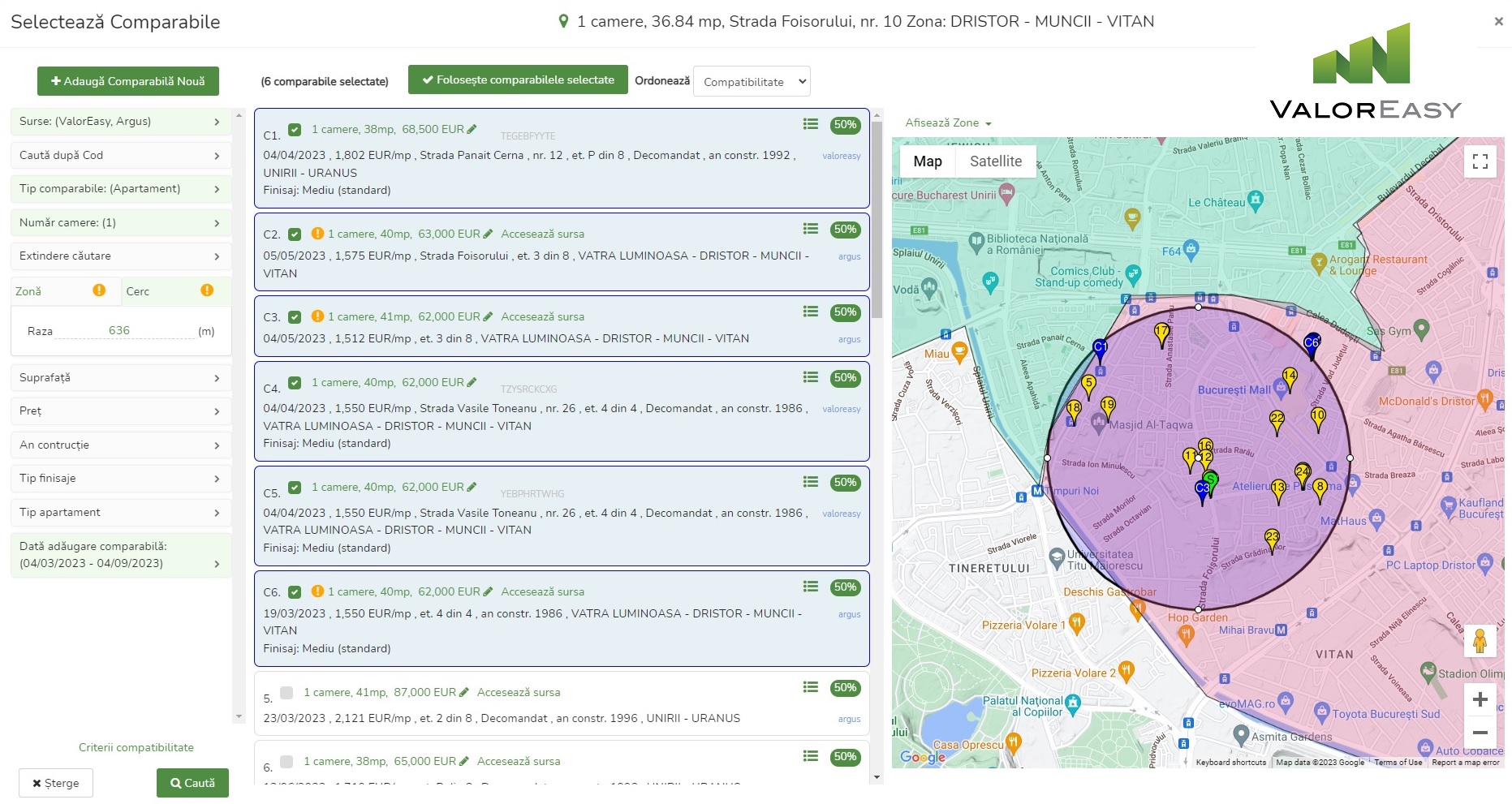
Criteriile de comparație
Grila de comparații prezintă pe coloane proprietatea evaluată și comparabilele selectate, iar pe rânduri (linii) separate criteriile de comparație relevante cu precizarea prețului de vânzare ajustat. Liniile pot fi de două tipuri: fixe și mobile.
- Liniile fixe sunt acele linii care nu pot suferi modificări de poziție în cadrul grilei, cum ar fi criteriile de comparație care vizează tranzacția (Drepturi de proprietate, Condiții de finanțare, Condiții de vânzare, Cheltuieli necesare imediat după cumpărare, Condiții de piață) și localizarea proprietății în zonă.
- Liniile mobile se pot muta în sus sau în jos în grilă, formulele de calcul ajustându-se automat în funcție de poziția acestora în grilă. Exemple sunt Etajul, Aria utila, Calitatea construcției etc.
Criteriile de comparație mobile sunt evidentiate cu simbolul bidirecțional .
Criteriile de comparație sunt, de asemenea, împărțite în două categorii: criterii obligatorii și criterii opționale (suplimentare).
- Inițial, grilă prezintă un număr definit de criterii adecvate tipului de imobil evaluat: acestea sunt criteriile obligatorii și nu pot fi eliminate din grilă.
- În funcție de situația dată, poți adăuga în grilă și alte criterii opționale, selectezi criteriul din lista derulantă prezentă în partea de sus a grilei și apeși butonul "+". Criteriul selectat va fi afișat în partea de jos a grilei de calcul și poate fi, de asemenea, mutat (linie mobilă). Aceste criterii opționale apar în grilă cu opțiunea de ștergere, marcate cu simbolul .
Ajustări unitare, procentuale și totale
Ajustarea criteriilor de comparatie se face în ordinea prezentată în grilă (în cascadă), de la prețul ajustat aferent criteriului de comparatie anterior.
În cadrul grilei, găsim trei tipuri de ajustări: unitare, procentuale și totale, fiecare având un simbol sugestiv în caseta corespunzătoare:
- Ajustarea unitară
- Ajustarea procentuală
- Ajustarea totală
Pentru fiecare criteriu de comparație se însumează ajustarea unitară, împreuna cu ajustarea procentuală și ajustarea totală iar rezultatul se adaugă la prețul ajustat aferent criteriului de comparație anterior.
Excepția "Nivel de finisare"
În cazul criteriului "Nivel de finisare", dacă se optează pentru ajustarea unitară a comparabilelor, ajustarea se va modifica în funcție de poziția liniei "Nivel de finisare" față de linia "Aria utilă":
- Dacă criteriul de comparație "Nivel de finisare" este situat sub criteriul de comparație "Aria utilă", valoarea unitară introdusă pentru diferența de nivel de finisare va fi raportată la suprafața utilă a proprietății subiect, presupunând că toate comparabilele sunt la același nivel în ceea ce privește suprafața.
- Dacă criteriul de comparație "Nivel de finisare" este situat deasupra criteriului de comparație "Aria utilă", valoarea unitară introdusă pentru diferența de nivel de finisare va fi raportată la suprafața utilă a fiecărei comparabile în parte, presupunând că toate comparabilele vor fi aduse la același nivel de finisare cu proprietatea subiect.
Excepția "Parcare/garaje"
Recomandăm utilizarea câmpului de ajustare totală, criteriul de comparație referindu-se la numărul total de locuri de parcare de care dispune proprietatea subiect sau comparabilele alese, ignorând astfel câmpurile de ajustare unitară sau procentuală.
Folosirea și combinarea tehnicilor cantitative și calitative
Grila poate fi modificată pentru a utiliza tehnici calitative prin apăsarea butonului "Calitativ”, regăsit sub denumirea criteriului de comparație. După selectarea acestui buton, întreaga grilă va fi formatată pentru a utiliza tehnicile calitative.
Dacă se dorește combinarea tehnicilor cantitative și calitative în grilă, cu utilizarea tehnicilor cantitative până la momentul ales din grilă și apoi trecerea la tehnicile calitative, trebuie doar să se acceseze butonul "Calitativ/Cantitativ" în punctul dorit pentru a delimita utilizarea diferitelor tehnici.
Sugestii pentru fundamentarea ajustărilor
După efectuarea unei ajustări asupra unui criteriu de comparație, aveți acces la câmpul de explicare a ajustării aplicate, unde puteți justifica modul și motivul pentru care s-a efectuat respectiva ajustare. Poți opta pentru modificarea comentariilor generate automat.
Salvarea, exportul grilei și a comparabilelor
La final, după editarea grilei, apasă pe butonul "Salvează".
Poți opta pentru exportul grilei în format Excel, Word sau PDF și poți să o încarci direct, fără alte intervenții, în raportul propriu de evaluare:
- în format Excel, doar grila de comparații
- PDF sau Word, grila de comparații împreună cu documentul martor cu captura de ecran și sursa pentru fiecare comparabilă